En morder funksjon mange merker skryter av smarttelefonen sin, er kameraet. Internett-påvirkere tar ofte mange bilder for å legge ut på nettet; selv folk som oss elsker å ta bilder, spesielt hvis du har den nyeste telefonversjonen. Alle tar bilder som om det ikke var en morgendag og har en tendens til å fylle opp kamerarullen og oppbevaringen. Det kan være et problem for mange, men det kan fikses. Vil du vite hvordan du skal håndtere det? Her vil vi gi toppklasse bildestørrelsesreduksjoner du kan bruke til å forminske bildet uten å påvirke høyoppløsningskvaliteten det har.
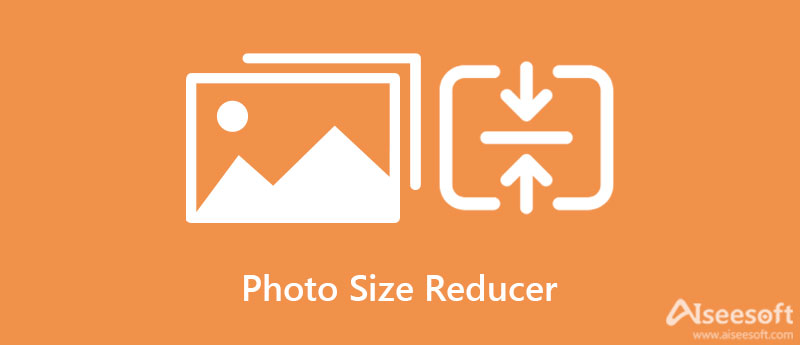
Alle har begrenset plass til å spare millioner og millioner av bilder på telefonen. Hvis du trenger å frigjøre plass på lagringsplassen din, må du slette noen programmer, dokumenter eller fotografier du har tatt. Heldigvis er det ikke den eneste løsningen du kan bruke for å frigjøre plass i lagringen. Med bildedatastørrelsesreduksjonene legger vi til her. Vi kan hjelpe deg med å komprimere bildefilstørrelsen for å frigjøre plass uten å slette bildet og fange mer.
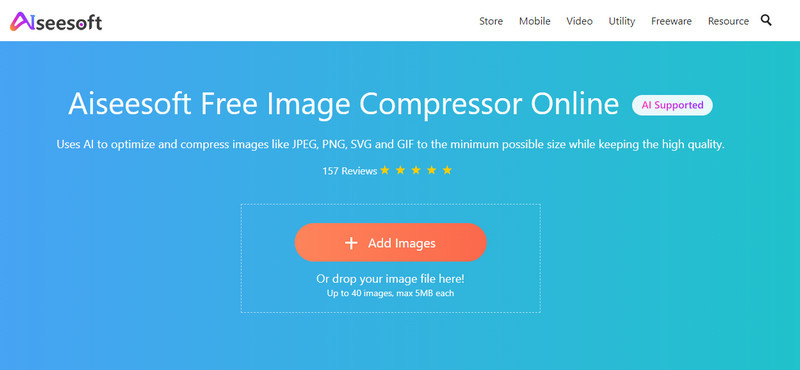
Aiseesoft gratis bildekompressor på nett er vår anbefalte online bildestørrelsesreduksjon du må bruke. Det kan redusere bildet du tar med AI-teknologien som dette verktøyet støtter. En annen fordel med dette verktøyet er at du ikke trenger å gå i problemer med å laste det ned fordi det er tilgjengelig for oss, og ingen installasjon er nødvendig. Fordi det er en nettjeneste, er dette verktøyet kompatibelt med alle enheter. Den komprimeres raskt, er pålitelig og er trygg å bruke. Selv om nettverktøyet ser enkelt ut, ikke la deg lure av det, fordi det kan håndtere oppgaven med å komprimere uventet utmerket.
Videre ble denne online jpg-bildestørrelsesreduksjonen overlegen på grunn av det Aiseesoft la til: den avanserte AI-teknologien. Du trenger ikke å gjøre justeringene fordi den avanserte AI-teknologien dette verktøyet støtter vil gjøre jobben for deg. Anta at du tenker på å bruke denne programvaren til din fordel. I så fall kan vi forsikre deg om at den gjør jobben effektivt samtidig som den beholder høykvalitetsbildet du importerer.
PROS
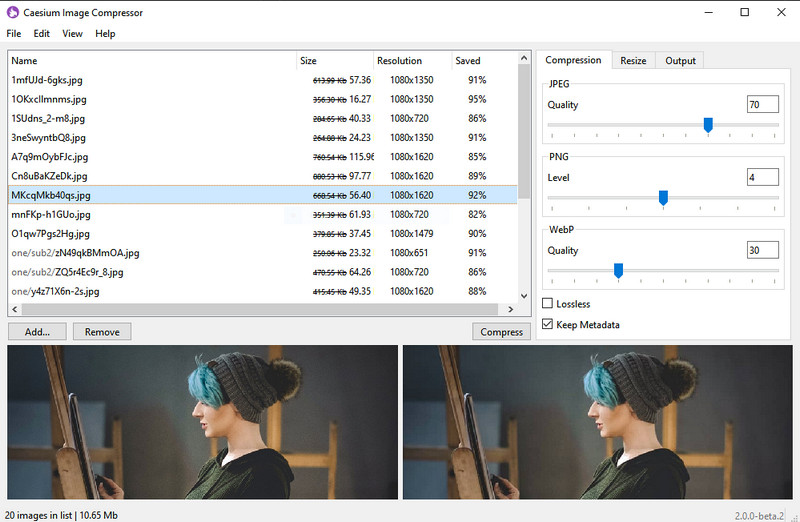
På Windows, Cesium Image Compressor er en liten app med redusert bildestørrelse du kan få på skrivebordet ditt gratis. Med sin minimale GUI vil du ikke ha noen problemer med hvordan dette verktøyet fungerer. Denne appen har tre seksjoner, slik at du kan komprimere, endre størrelse og se utdatamappen. Du kan også laste opp bilder her med utvidelsen .jpg, .png og .bmp. Før du eksporterer bildet, kan du se den komprimerte versjonen ved å klikke på forhåndsvisningen. Ytterligere alternativer er tilgjengelige for å hjelpe deg med å redusere filstørrelsen på bildet du importerer her enda mer. Imidlertid er det ting som denne appen trenger å forbedre, som GUI-en til den. Så hvis du vil prøve dette, kan du laste det ned nå på Windows-skrivebordet ditt for å bruke det.
PROS
Vil du ikke laste ned en app for å redusere bildestørrelsen på Mac? I så fall må du prøve å bruke den innebygde bildeviseren, den Forhåndsvisning App. Denne appen lar alle Mac-brukere enkelt se bildet i forskjellige typer formater, og den støtter også redigeringsfunksjoner for å hjelpe deg med å forbedre bildet. Til tross for at den er en innebygd app, kan den fortsatt gjøre andre ting som du vanligvis ikke kan ha på andre innebygde apper. I motsetning til andre kompressorer vi nevner her, må du endre oppløsningen på bildet for å redusere størrelsen. Det kan forårsake kvaliteten på bildet, men filstørrelsen vil være lavere enn originalversjonen. Hvis du er i ferd med å bruke denne appen, må du være forsiktig med å bruke den for å unngå å ha en elendig bildekvalitet. Samlet sett er verktøyet utmerket til å brukes av alle Mac-brukere.
PROS
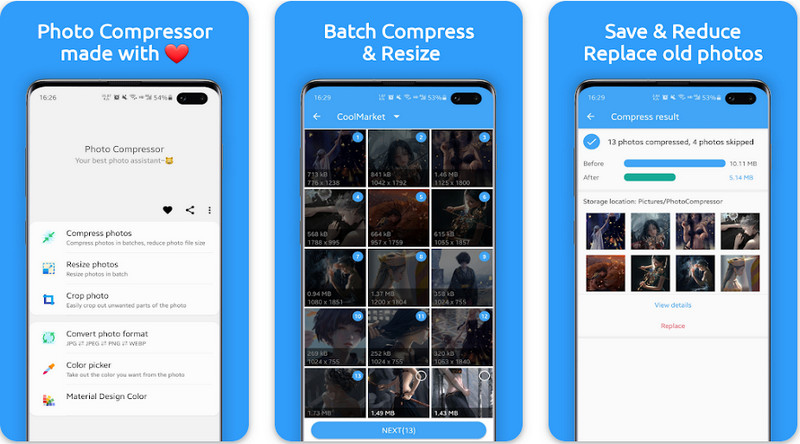
For å redusere bildestørrelsen på Android, må du bruke Fotokompressor og resizer. Besøk denne appen på Google Play Store for å laste ned programvaren for å begynne å krympe bildets filstørrelse. Med denne appen kan du gjøre flere andre ting med bildene dine, som å endre størrelse på bilder, konvertere, beskjære, velge farge og farge for materialdesign. Du kan også behandle filene samtidig. Etter å ha behandlet dem, kan du erstatte bildet med den komprimerte versjonen. Imidlertid inneholder appen annonser, og det er fortsatt andre problemer med denne appen. Men generelt er appen utmerket og pålitelig hvis du trenger en.
PROS
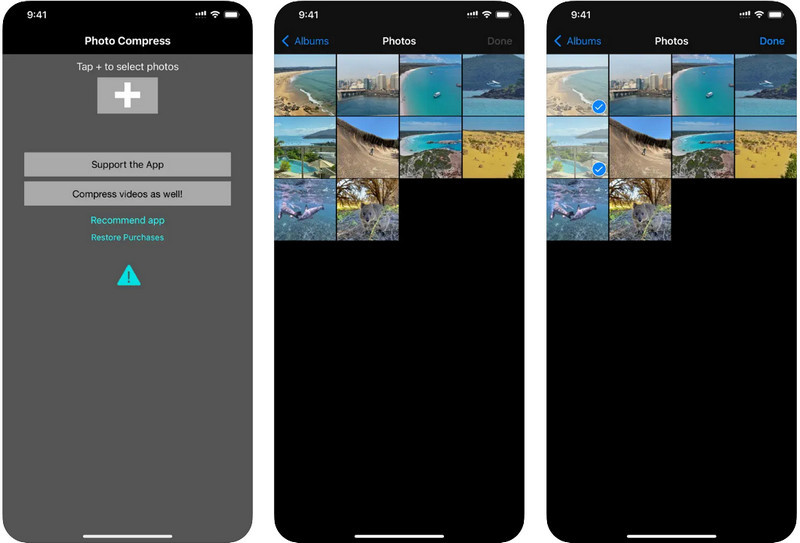
Trenger du å redusere bildestørrelsen på iPhone 11? Vel, du kan laste ned Photo Compress – Shrink Pics 4+. Frigjør diskplass på iOS med denne appen. Det er en løsning du må få på App Store gratis, men den gjør flere kjøpbare varer hvis du trenger en. Det er en dedikert JPG-kompressor som kan komprimere flere filer samtidig. Med den kan du tilpasse kompresjonsstyrken som gjelder for det valgte bildet. Du vil ikke ha mye problemer med å håndtere denne appen fordi den er enkel og intuitiv.
Den støtter også en forhåndsvisning for å sjekke ut den komprimerte versjonen av JPG før du eksporterer den. Selv om det står at det støtter batch-komprimering, er det tider at det ikke klarer å komprimere flere filer, og det støtter bare .jpg eller .jpeg-utvidelsen. Selv om denne appen har komplikasjoner, er den fortsatt en flott app du kan laste ned gratis på din iOS 8-versjon eller nyere.
PROS
Nå som vi har programvaren for å redusere bildefilstørrelsen, hvilken synes du er best? Anta at informasjonen ovenfor ikke er nok til å sammenligne og kontrastere hvert verktøy. I så fall vil diagrammet nedenfor inkludere flere funksjoner du kan ha på hver programvare vi nevner før du bruker dem. Les informasjonen nedenfor nøye for å forstå hele ideen.
| Egenskaper | Aiseesoft Image Compressor Online | Cesium Image Compressor | Forhåndsvisning App | Fotokompressor og resizer | Photo Compress – Shrink Pics 4+ |
| Støtter AI-teknologi | JA | NEI | NEI | NEI | NEI |
| Støtter et bredt utvalg formater | JA | JA | JA | JA | NEI |
| Batchkomprimering | JA | JA | NEI | JA | JA |
| Dra og slipp-funksjon støttes | JA | JA | JA | NEI | NEI |
| In-App Purchase | NEI | NEI | NEI | JA | JA |
| Støttet operativsystem | Tilgjengelig på alle nettlesere | Windows og Mac-versjon | Mac versjon | Android versjon | iOS versjon |
Hvorfor reduserer komprimering av et bilde kvaliteten?
Før du komprimerer et bilde, må du vite at denne prosessen ikke bare kutter ut filstørrelsen på bildet. Men den fjerner digitalt noe av oppløsningen, bithastigheten, samplingshastigheten og slikt for å få bildet du har digitalt å krympe.
Hvorfor endres bildeformatet etter komprimering?
De fleste kompressorer støtter import av forskjellige bildeformattyper, men ikke alle kan eksportere det samme formatet. Du kan unngå dette ved å gå til verktøyets innstilling eller utdata, endre formatet der og lagre innstillingene. Med det kan du eksportere bildeformatet med formatet du valgte tidligere.
Er det noen begrensninger på komprimering av bilder?
Det er! Hvis du overdriver komprimeringen av bildet ditt, vil det endelige resultatet bli uskarpt. Komprimering er enkelt, men du kan ikke tilbakestille det som skjer, spesielt hvis det komprimerte bildet erstattes. Ta komprimering på alvor for å unngå dette problemet.
konklusjonen
Faktisk kan programvaren, appen og online kb-reduksjonsverktøyet vi inkluderer i denne artikkelen ta opp jobben med å komprimere bildestørrelsen uten å gå på bekostning av kvaliteten. Du kan velge hvilket verktøy du tror passer deg best, og bruke det nå på enheten din. Anta at du har flere spørsmål, anbefalinger, forslag eller kommentarer om dette emnet; du kan legge igjen en kommentar nedenfor, og la oss diskutere det der!
Komprimer bildet
Endre størrelsen på BMP Komprimere bilde Reduser bildestørrelsen Gjør bildet mindre Reduser bilde Endre størrelse på bilde i Gimp Krymp bildestørrelse Reduser bildestørrelse Amazon Photo Compress
Video Converter Ultimate er utmerket videokonverterer, editor og forsterker for å konvertere, forbedre og redigere videoer og musikk i 1000 formater og mer.
100 % sikker. Ingen annonser.
100 % sikker. Ingen annonser.